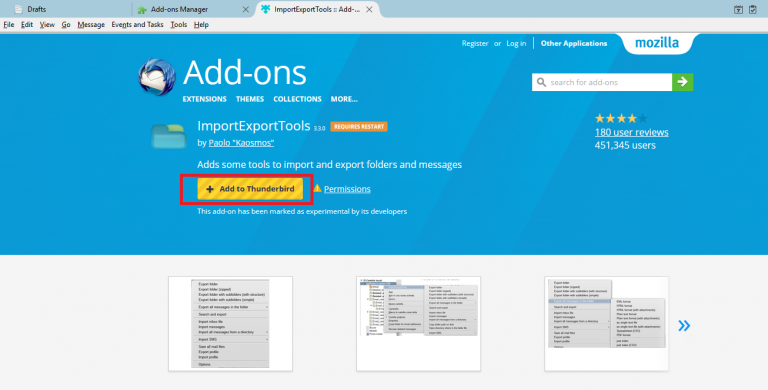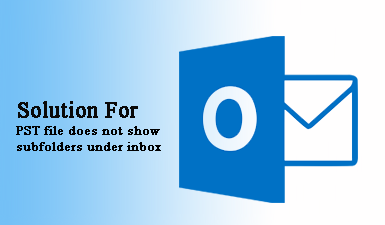Разделите PDF на несколько файлов с помощью простых методов
Компании из самых разных отраслей рассматривают PDF-файлы как стандартные и наиболее часто используемые форматы документов. По целому ряду причин, таких как предоставление файлов меньшего размера или удаление определенных фрагментов данных, людям, разрабатывающим маркетинговые материалы, документы, рекламу и многие другие текстовые и визуальные материалы, может потребоваться разделить PDF на несколько файлов. Следовательно, в этом информативном посте мы объясним вам лучшие и наиболее эффективные решения для разбиения PDF-файлов на разные файлы.
Давайте посмотрим, какие полезные методы могут помочь пользователям просто разделить файлы.
1 # Разделить PDF на несколько файлов – [Using Chrome Browser]
Вы можете разделить страницы PDF-файла с помощью Google Chrome:
Программы для Windows, мобильные приложения, игры - ВСЁ БЕСПЛАТНО, в нашем закрытом телеграмм канале - Подписывайтесь:)
- Найдите файл PDF и щелкните правой кнопкой мыши, затем выберите Откройте с помощью Chrome.
- Когда файл откроется в Chrome, нажмите значок печати в PDF-файле в окне браузера.
- Теперь нажмите «Сохранить как PDF». Затем нажмите «Пользовательский» в раскрывающемся списке страниц.
- Заполните пустой раздел номерами страниц, которые вы хотите распечатать, используя запятые. Диапазон страниц (2-8) также можно использовать для разделения документов PDF.
- Затем, наконец, переименуйте разделенные файлы и сохраните их в своей системе.
2# Отдельные страницы в файле PDF с помощью Adobe Acrobat DC Pro
Adobe Acrobat DC Pro — это профессиональное приложение, которое люди используют для чтения, управления и обработки PDF-файлов. Чтобы разделить PDF на несколько файлов, используя этот метод:
- После того, как вы откроете файл PDF, используйте кнопку «Инструменты», затем выберите «Организуйте страницы” из меню инструмента.
- Теперь нажмите на кнопку «Разделить документ” из предложенных вариантов.
- Затем введите количество страниц или максимум, по которому вы хотите разделить PDF на разные файлы.
- Наконец, нажмите «ХОРОШО», чтобы вырезать страницы PDF. Переименуйте разделенные файлы и сохраните их.
Подробнее: Удалить документ Открыть файл PDF с паролем, используя лучшие методы
Используйте короткий и простой метод для разделения PDF на несколько файлов (автономный инструмент)
Вышеупомянутые решения полезны для небольших и обычных файлов PDF, хотя пользователю приходится несколько раз загружать и разделять файлы, поскольку он разделяет файл за раз. Таким образом, чтобы разрезать несколько файлов на определенные размеры, пользователи могут использовать Программное обеспечение для разделения файлов Adobe PDF.
Программное обеспечение предоставляет бесплатное программное решение (Пробный режим), с помощью которого пользователь может протестировать утилиту и увидеть, как она работает на самом деле, а также изучить доступные возможности. Итак, идите и опробуйте инструмент, и в зависимости от удовлетворенности пользователей они могут приобрести полную версию этого инструмента.
Примечание – Основные функции будут доступны на Демо версияпереход на Полная версия чтобы разблокировать все функции.
Некоторые выделенные функции утилиты
Есть несколько функций, которые это программное обеспечение позволяет пользователям эффективно разделять PDF на разные файлы.
- Позволяет разделить пакетные файлы PDF для более быстрой обработки.
- Разделение PDF на обычный или зашифрованный/защищенный PDF поддерживается.
- Есть 6 разных способов сломать Документы Adobe PDF.
- Параметры разделения PDF по Диапазон, номера страниц, размер, четные/нечетные или каждый.
- Такое ограничение не применяется к размеру файла для вставки и разделения.
- Не идет на компромисс с Форматирование файла во время и после процесса.
- Поддерживает Windows 11 и ниже версии, Mac OS X версии и есть совместим со всеми версиями Adobe.
Объяснение быстрых шагов Разделить большие/несколько PDF-файлов
- Для легкого решения разделения, скачать утилита для разделения/вырезания страниц PDF из разных файлов.

- Выберите опцию разделения и используйте ‘Добавить файл(ы)/папку(и)’ для загрузки файлов PDF.

- Затем используйте Вариант разделения разделить на Страница, Диапазон, четные/нечетные страницы, по размеру (МБ), каждая страница и т. д..

- С помощью Изменение Кнопка задает место для сохранения разделенных файлов.

- Теперь, после успешного применения вышеуказанных шагов, нажмите кнопку Кнопка разделения разделить PDF на несколько файлов.

Читайте также: Использование наиболее эффективных решений для уменьшения размера большого PDF-файла
Заключение
Совершенствование технологий создает множество возможностей для изучения и выбора идеального решения для разделения PDF на несколько файлов. Мы упомянули некоторые ручные решения с некоторыми ограничениями, связанными с ними. Кроме того, для быстрого процесса разделения мы объяснили автоматизированный инструмент, который упрощает задачу. Итак, пройдемся по методам и выберем лучший.
Программы для Windows, мобильные приложения, игры - ВСЁ БЕСПЛАТНО, в нашем закрытом телеграмм канале - Подписывайтесь:)